Hoe de PS4-harde schijf te formatteren voor Windows 11/10

PS4 wordt geleverd met een beperkte opslag van 1 TB. Hoewel, 1 TB opslag is goed genoeg voor het opslaan van een paar games. Sommige gamers houden er niet van om hun games te verwijderen om nieuwe te installeren. Daarom is het de enige oplossing om met een externe schijf voor PS4 te gaan. Het probleem doet zich echter voor wanneer u de externe opslagschijf van uw PS4 met uw Windows-computer wilt gebruiken, omdat u de schijf van tevoren moet formatteren. Dus de vraag is, hoe de ps4-harde schijf te formatteren voor Windows 11/10 ?
Wat is het beste bestandssysteemformaat voor Windows?
Windows gebruikt voornamelijk twee bestandssysteemindelingen : NTFS (New Technology File System) & FAT32 (File Allocation Table 32).
- NTFS: NTFS is het meest voorkomende bestandssysteem in moderne Windows-besturingssystemen. En het heeft veel voordelen, zoals ondersteuning voor grote bestanden, verbeterde beveiliging door machtigingen voor bestanden en mappen, betere bestandscompressie, enz.
- FAT32: FAT32 lijkt een beetje achterhaald voor NTFS. Omdat het kleinere bestandsgroottes tot 4 GB ondersteunt. Het heeft ook niet de beveiliging en andere functies die NTFS heeft. Maar FAT32 is compatibel met andere besturingssystemen zoals macOS en Linux. Het is ook een universeel ondersteund bestandssysteem.
Samenvattend: als u bestanden tussen Windows naar Windows wilt overbrengen of een externe schijf wilt gebruiken voor alleen Windows-computers, kiest u voor NTFS. Maar als u uw externe opslagapparaat gebruikt met meerdere apparaten die verschillende besturingssystemen gebruiken, kies dan voor FAT32.
Wat is het beste bestandssysteemformaat voor PS4?
Je PS4-gameconsole ondersteunt slechts twee bestandssysteemindelingen: FAT32 en exFAT. Beide bestandssystemen hebben hun voor- en nadelen, en hier is een korte uitleg van hetzelfde:
- FAT32: Dit is een compatibel bestandssysteemformaat met een maximale bestandsgrootte van 4 GB. Dus als je grote games wilt opslaan, wat vrij gebruikelijk is in PS4, past FAT32 niet goed.
- exFAT: het exFAT-bestandssysteem ondersteunt grote bestanden en het wordt aanbevolen om het te gebruiken als u bestanden opslaat van meer dan 4 GB. U zult ook genieten van betere compatibiliteit en meer flexibiliteit bij bestandsbeheer.
Samenvattend: als het uw primaire doel is om games op een externe schijf op te slaan, gebruik dan de exFAT-bestandssysteemindeling. Als je je externe opslagstation op zowel PS4 als Windows wilt gebruiken, kies dan voor het FAT32-bestandssysteem.
Hoe PS4-harde schijf formatteren voor Windows 11/10?
De beste manier om PS4-harde schijven voor Windows te formatteren, is door de ingebouwde schijfbeheertool van Windows te gebruiken. Volg de onderstaande stappen om het te gebruiken:
- Druk op de Windows-toets + X om het snelmenu te starten.
- Ga naar Schijfbeheer.
- Hier zou je je verwisselbare opslagapparaat moeten zien.
- Om het nu te formatteren, klikt u met de rechtermuisknop op de schijf en selecteert u Formatteren.
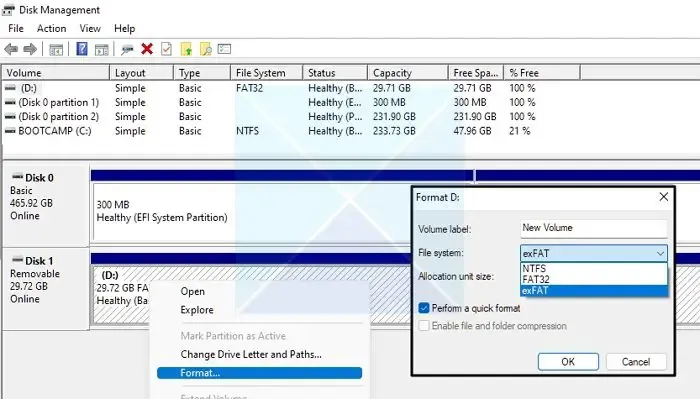
- Er wordt een nieuw menu geopend. Selecteer vanaf hier uw bestandssysteem met behulp van het vervolgkeuzemenu.
- U kunt ook elke andere instelling instellen volgens uw vereisten.
- Als u klaar bent, klikt u op OK.
Dat is het; binnen enkele ogenblikken is uw schijf geformatteerd en klaar voor gebruik.
Dus dat ging allemaal over het formatteren van PS4-harde schijven voor Windows. Selecteer het geschikte bestandssysteemformaat voor uw externe opslag, afhankelijk van uw vereisten, en u bent klaar. En als je ergens vastloopt, reageer dan hieronder.



Geef een reactie